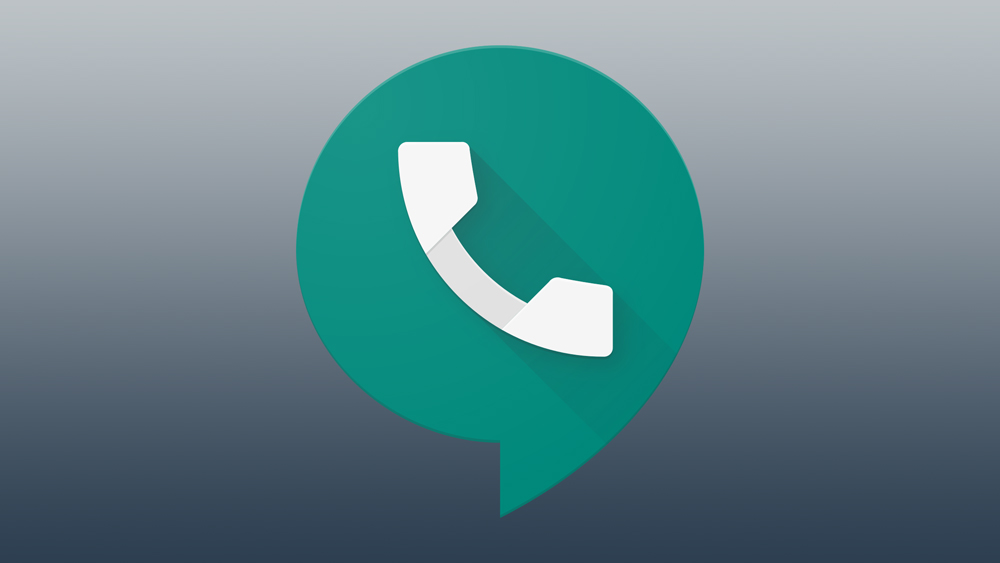McAfee е законна компания за антивирусни и защитни приложения, която предлага достойна защита от най -лошото от това, което има в интернет. Често се предлага в комплект с Windows 10 на нови компютри или с изтегляне на определени програми. Ако го имате във вашата система, този урок ще ви покаже как да деактивирате McAfee на компютър с Windows и безопасно да го премахнете.

McAfee е перфектно компетентна охранителна компания с продукти с добро качество. Външният вид обаче не е за всеки и може да има по -добри възможности за вашата ситуация. Може би подобренията в Windows Defender са били такива, че необходимостта от софтуер за сигурност на трети страни вече е напълно незадължителна и може би изобщо не се изисква.
Лично аз не харесвам, когато производителите обединяват софтуер в устройства. Производителите на телефони го правят, производителите на лаптопи и компютри го правят и дори отделни софтуерни компании обичат да свързват друг софтуер с нашите изтегляния, особено ако е безплатен.
Така или иначе, ако искате да деактивирате McAfee на компютър с Windows, можете.

Деактивирайте McAfee SecurityCenter на компютър с Windows
Можете да деактивирате McAfee SecurityCenter на компютър с Windows ръчно или да използвате специално създаден инструмент за работата. Правенето му ръчно ви позволява да контролирате премахването, но инструментът прави кратка работа. Ще ви покажа и двете.
Има доста стъпки към този процес, но всички са необходими, за да можете успешно да премахнете програмата.
За да премахнете McAfee SecurityCenter ръчно:
- Щракнете с десния бутон върху иконата SecurityCenter в лентата на задачите на Windows.
- Изберете Промяна на настройките и Сканиране в реално време.
- Изключете го в изскачащия прозорец, който се показва.
- Изберете Когато рестартирам компютъра си и Изключете.
- Щракнете с десния бутон върху иконата SecurityCenter отново в лентата на задачите на Windows.
- Изберете Промяна на настройките и Защитна стена.
- Изберете Изключване и изберете Когато рестартирам компютъра.
- Щракнете с десния бутон върху бутона Старт на Windows и изберете Приложения и функции.
- Изберете текстовата връзка Програми и функции вдясно.
- Изберете McAfee SecurityCenter от изскачащия прозорец и изберете Деинсталиране/Промяна.
- Следвайте съветника, за да премахнете McAfee SecurityCenter от вашия компютър.
- Рестартирайте компютъра, когато бъдете подканени.
Използвайте инструмента за премахване на потребителски продукти на McAfee:
- Изтеглете инструмента за премахване на потребителски продукти на McAfee от тук.
- Инсталирайте и използвайте инструмента, за да премахнете McAfee SecurityCenter.
- Рестартирайте компютъра, когато бъдете подканени.
Сега McAfee SecurityCenter е премахнат, трябва да направите алтернативни мерки за вашата компютърна сигурност. Не го пренебрегвайте!
Деактивирайте McAfee Antivirus на компютър с Windows
Процесът на деактивиране на McAfee Antivirus и премахването му е подобен, но и малко по -различен.
- Щракнете с десния бутон върху иконата McAfee Antivirus в лентата на задачите на Windows.
- Изберете Промяна на настройките и Сканиране в реално време.
- Изключете го в изскачащия прозорец.
- Изберете Когато рестартирам компютъра си и Изключете.
- Щракнете с десния бутон върху бутона Старт на Windows и изберете Приложения и функции.
- Изберете текстовата връзка Програми и функции вдясно.
- Изберете McAfee Antivirus от изскачащия прозорец и изберете Деинсталиране/Промяна.
- Следвайте съветника, за да премахнете McAfee Antivirus от вашия компютър.
- Рестартирайте компютъра, когато бъдете подканени.
Отново можете да използвате и инструмента за премахване на потребителски продукти на McAfee, ако предпочитате.
Тези методи ще работят на повечето продукти на McAfee, независимо дали имате по -стария продукт SecurityCenter или най -новия им Total Protection. Инструментът определено работи за премахване на файловете, както и за защита, така че го използвайте с увереност.
Има някои предимства при използването на инструмента за премахване на потребителски продукти на McAfee пред ръчното му премахване. Понякога инсталаторът на Windows оставя файлове след себе си и не изчиства напълно системния регистър. Инструментът, проектиран от самите McAfee, премахва всички следи от програмата от вашия компютър. Ако все пак сте като мен, това, което правите ръчно, ви дава увереност, че програмата наистина е изчезнала.

Защита на компютъра след деактивиране на McAfee
В по -старите версии на Windows защитата на трети страни беше необходимост. Windows не беше в състояние да се грижи за себе си и ранните версии на Windows Defender бяха ужасно неадекватни. Windows 10 е различен и вече е напълно в състояние да се защити. Новата версия на Windows Defender е по -компетентна от всякога.
Ако не искате да разчитате на Windows, на пазара има много страхотни антивирусни продукти. Много от тях имат безплатни версии. Безплатните версии на продукти за сигурност предлагат същото ниво на защита, но по -малко функции. Обикновено те ще осигурят основна антивирусна защита и зловреден софтуер, но не и екстри като сигурно съхранение, разширения на браузъра или функции за добавяне на стойност.
Ако искате ефективен антивирус, проверете AV-Test. Това е един от най -авторитетните източници за тестване в мрежата и място за проверка дали търсите нов продукт.